Yazmak için kendimi rahat hissetmediğim zamanlarda, kolayca bir metin oluşturmak için iPhone'umdaki her zaman güvenilir "metinden konuşma" özelliğinden yararlanıyorum. Çoğu durumda, oldukça iyi bir iş çıkarır. Ama yine de, dünyada hiçbir şey mükemmel değildir. Ve iPhone'umda dikte etmenin hiç çalışmadığını fark ettiğim birkaç kez oldu.
Bu özelliğin ne kadar kullanıcı dostu olduğunu göz önünde bulundurarak, iOS cihazındaki sesten metne sorunlarını gidermek için bazı uygulanabilir püf noktaları paylaşmanın mantıklı olduğunu düşündüm. Bu engelle karşılaşırsanız ve sorunu hemen gidermek istiyorsanız onlara bir şans verin!
İPhone ve iPad'de Çalışmayan Sesli Dikte Sorunu Düzeltme İpuçları
Mikrofon Simgesi Gri mi?
1.Çözüm: Hücresel veya Wi-Fi'yi KAPATIN / AÇIN
"Konuşmadan metne" özelliği, mükemmel bir şekilde çalışması için istikrarlı bir İnternet bağlantısı gerektirir. Cihazınız İnternete bağlı olmadığında mikrofon simgesi griye döner.
Bu nedenle, uygun bir İnternet bağlantınız olduğundan emin olun.
Ayarlar uygulaması → Hücresel veya Wi-Fi'yi açın . Ardından anahtarı kapatın. Ardından, iPhone'unuzu yeniden başlatın. Cihazınız yeniden başlatıldıktan sonra hücresel veya Wi-Fi'yi açın.

VEYA

Bundan sonra, Mesajlar veya Notlar gibi herhangi bir uygulamayı açın ve her zamanki gibi dikte etmeye çalışın. Şimdi çalışmalı.
2.Çözüm: Ağ Ayarlarını Sıfırlayın
İnternet bağlantısını yenilemiş olsanız bile mikrofon simgesi hala grileşmişse ne olur? Cihazınızda ağ sorunları olabilir. Ancak, ağı sıfırlayarak bunu düzeltmenin güvenilir bir yolu olduğu için endişelenmeyin.
İOS cihazınızda Ayarlar uygulamasını açın → Genel → Sıfırla → Ağ Ayarlarını Sıfırla'ya basın ve onaylayın.

Şimdi, sesi metne dönüştürme özelliğini her zamanki gibi kullanmayı deneyin. Sorun şimdi çözülmeli!
Mikrofon Düğmesi Gizli mi?
3. Çözüm: Siri ve Dikte'nin Sınırlandırılmadığından Emin Olun
Klavye mikrofon düğmesini göstermiyor mu? Eğer durum buysa, arkasındaki sebebi tam olarak biliyorum çünkü bu yoldan birkaç kez geçtim.
Belki daha önce Siri ve Dikte'yi kısıtlamış ve sınırlamayı kaldırmayı unutmuşsunuzdur ya da çocuğunuz bilmeden bu konuşmayı metne çevirme özelliğine ara vermiştir. Durum ne olursa olsun, şimdi Ayarlar → Ekran Süresi → İçerik ve Gizlilik Sınırlamaları → İzin Verilen Uygulamalar → seçeneğine gidin, Siri ve Dikte geçişinin AÇIK olduğundan emin olun.

Mikrofon Simgesi Gri Değil Ancak Sesi Metne Dönüştürme Özelliği Hala Kullanılamıyor mu?
4.Çözüm: Siri'ye ve Dikte'ye Yeni Bir Başlangıç Yapın
Başka bir senaryoda, İnternet ile ilgili bir sorun olmasa bile ses dikte çalışmıyor ve mikrofon simgesi de grileşmiyor.
Böyle bir durumda, hem iPhone'a hem de Siri Dictation'a yeni bir başlangıç yapmak işinizi görebilir. Bu konuda biraz iyimser hissetmemin nedeni, birçok kullanıcı için işe yaraması. Neyse, deneyelim!
İOS aygıtınızda Ayarlar uygulamasını açın → Siri ve Arama → Şimdi, "Hey Siri'yi Dinle" ve " Siri için Ana Sayfa / Yan Düğmeye Basın" ayarını kapatın .

Ardından Dikte'yi devre dışı bırakın . Bunu yapmak için Ayarlar → Genel → Klavye → Dikte'ye gidin.

Ardından, cihazınızı yeniden başlatmaya zorlamanız gerekir. Süreç, farklı modellere göre biraz değişiklik gösterdiğinden, yardıma ihtiyacınız olursa bu kılavuza göz atın.
Aygıtınız yeniden başlatıldıktan sonra, Ayarlar'a geri dönün ve Hey Siri'yi Dinle'yi açın ve Siri için Ev / Yan Düğmeye Basın'ı açın . Ayrıca Dikte'yi etkinleştirin . Şimdi, sorunu nihayet çözüp çözmediğinizi kontrol edin.

5.Çözüm: Aygıtınızda iOS'u Güncelleyin
Henüz mola yok mu? Sorunun katı bir hatadan kaynaklanabileceğinden şüpheleniyorum. Hatadan kurtulmak için cihazınızı güncelleyin. Ayarlar uygulaması → Genel → Yazılım Güncelleme'ye gidin. Bundan sonra mevcut güncellemeyi indirip kurun.

6.Çözüm: Cihazınızı Yeni Gibi Geri Yükleyin
Çoğu durumda, yazılım güncellemesi sorunu giderebilir, ancak aynı zamanda gerekli sonucu sunamazsa, cihazınızı yeni olarak geri yükleyin.
Evet, hiç kimse bunu yapmak istemediği için en istenmeyen çözümdür. Ama yine de, bir düzeltme arayışında çevrilemeyen hiçbir taş bırakmamalıyız. Öyleyse, onu da dene. Bunu yapmak için bu uygulamalı rehbere gidin.
Sarmalanıyor…
Sorunun cevabını aldın mı? Sanırım nihayet sorunu çözdünüz ve her zamanki gibi dikte etmeye başladınız. Gelecekte aynı engelle karşılaşırsanız, sorunu hemen gidermek için püf noktaları aklınızda bulundurun.
Aşağıdaki makaleleri okumak isteyebilirsiniz:
- İPhone ve iPad'de Apple News ile Siri Kısayollarını Kullanma İpuçları
- En İyi AirPlay 2 Siri Komutları: Çok Odalı Sesin Dolu Kadar Keyfini Çıkarın
- İPhone ve iPad için En İyi iOS 12 Siri Kısayolları
- İPhone'daki Safari'de Geçmişi Temizle ve Web Sitesi Verileri Gri Görünüyor


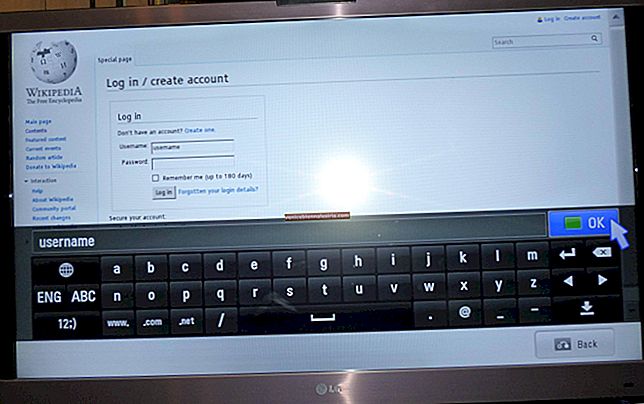

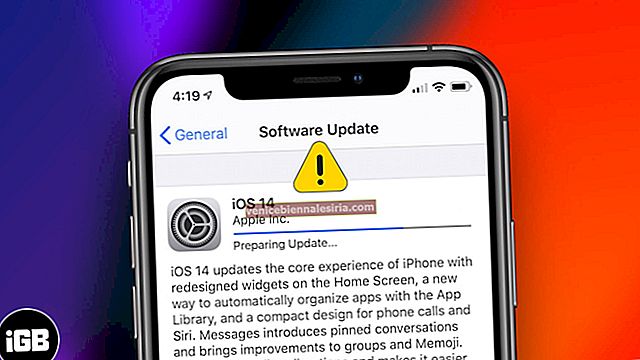





![Mac Mini 2018 için En İyi Klavyeler [2021 Sürümü]](https://pic.venicebiennalesiria.com/wp-content/uploads/blog/412/P69G2DFKCLpic.jpg)